еңЁе·ҘдҪңдёӯпјҢжҲ‘们з»Ҹеёёз”ЁexcelжқҘеҒҡж•°жҚ®еҲҶжһҗпјҢеңЁзә·д№ұеәһжқӮзҡ„ж•°жҚ®жүҫеҲ°иҮӘе·ұжғіиҰҒзҡ„ж•°жҚ®е№¶ж•ҙзҗҶеҮәжқҘеҸҜдёҚжҳҜдёҖй”®е®№жҳ“зҡ„дәӢпјҢеҫҲеӨҡж—¶еҖҷжҲ‘们йғҪдјҡйқўдёҙе·ҘдҪңдёӯзҡ„зӘҒеҸ‘жғ…еҶөпјҢжҜ”еҰӮпјҢиҖҒжқҝзӘҒ然жқҖиҝӣжқҘпјҢиҜҙд»ҠеӨ©дёӢзҸӯеүҚжҲ‘иҰҒжңҖиҝ‘жҲҗдәӨзҡ„ж•°жҚ®пјҢеҸҜдҪ е®ҡзқӣдёҖзңӢжүҚ2е°Ҹж—¶дәҶпјҢеҰӮжһңжІЎжңүеҝ«жҚ·зҡ„ж“ҚдҪңжҠҖе·§пјҢйӮЈжҳҜжІЎжі•жҢүж—¶дәӨд»ҳд»»еҠЎгҖӮдёӢйқўе°Ҹзј–еҲҶдә«еҮ дёӘexcel жҹҘжүҫжЎҲдҫӢжқҘеё®еҠ©йңҖиҰҒж•ҙзҗҶж•°жҚ®зҡ„е°ҸдјҷдјҙпјҢеӨ§е®¶е№іж—¶еҸҜд»ҘзңӢзңӢпјҢиҰҒжҳҜеңЁеҸ‘з”ҹзӘҒ然зҡ„зҠ¶еҶөпјҢд№ҹиғҪеҸҠж—¶и§ЈеҶігҖӮ
жЎҲдҫӢпјҡжҹҘжүҫжҜҸдёӘиЎЁFеҲ—жңҖеҗҺдёҖдёӘеҖјгҖӮ
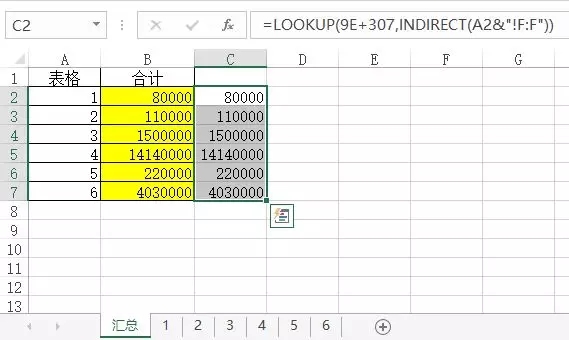
1.жҹҘжүҫжҜҸдёӘиЎЁA1зҡ„еҜ№еә”еҖјгҖӮ
жҹҘжүҫиЎЁ1зҡ„A1еҜ№еә”еҖјпјҢеҸҜд»ҘзӣҙжҺҘз”Ёпјҡ
=1!A1
ж №жҚ®жҳЁеӨ©INDIRECTеҮҪж•°зҡ„з”Ёжі•пјҢеҸҜд»Ҙй—ҙжҺҘиҺ·еҸ–иЎЁж јзҡ„еҢәеҹҹпјҢе…¬ејҸеҸҜд»Ҙж”№жҲҗпјҡ
=INDIRECT(A2&”!A1″)
иҜҙжҳҺпјҡеңЁиЎЁж јеҗҚз§°дёҚеӨҡзҡ„жғ…еҶөдёӢпјҢAеҲ—зҡ„иЎЁж јеҗҚз§°жүӢе·Ҙиҫ“е…Ҙе°ұиЎҢгҖӮйҷӨйқһеҫҲеӨҡзҡ„жғ…еҶөдёӢжүҚз”ЁVBAпјҢеҸҜд»ҘеҸӮиҖғж–Үз« пјҡ
жү№йҮҸжҸҗеҸ–е·ҘдҪңиЎЁеҗҚз§°еҲ¶дҪңзӣ®еҪ•д»ҘеҸҠжҷәиғҪжҗңзҙўе·ҘдҪңиЎЁ
2.е•Ҷе“Ғзҡ„еҚ•д»·жҳҜе”ҜдёҖзҡ„пјҢзҺ°еңЁж №жҚ®е•Ҷе“ҒжҹҘжүҫеҚ•д»·еҜ№еә”иЎЁйҮҢйқўзҡ„еҚ•д»·гҖӮ
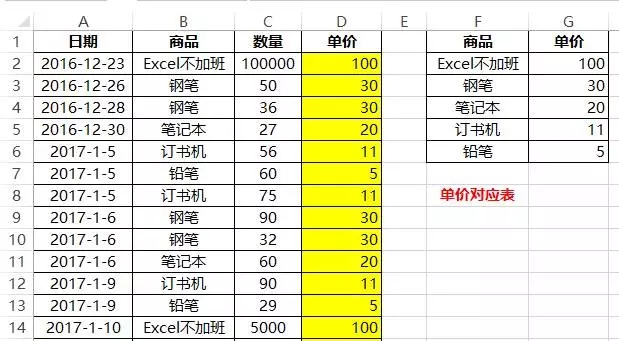
иҝҷз§ҚжҜ”иҫғз®ҖеҚ•пјҢзӣҙжҺҘз”ЁVLOOKUPеҮҪж•°еҚіеҸҜи§ЈеҶігҖӮеңЁD2иҫ“е…Ҙе…¬ејҸпјҢеҸҢеҮ»еЎ«е……е…¬ејҸгҖӮ
=VLOOKUP(B2,F:G,2,0)
3.еҫҲеӨҡе•Ҷе“Ғзҡ„д»·ж јйғҪжҳҜз»ҸеёёеҸҳеҠЁзҡ„пјҢж №жҚ®жҳҺз»ҶиЎЁжҹҘиҜўе•Ҷе“ҒжңҖж–°зҡ„еҚ•д»·гҖӮ
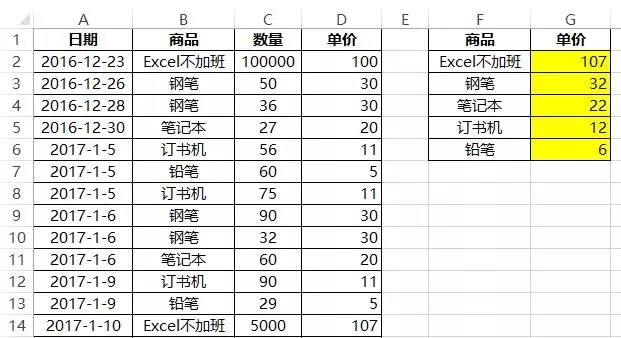
еӣ дёәжҳҺз»ҶиЎЁзҡ„ж•°жҚ®йғҪжҳҜйҖҗеӨ©и®°еҪ•пјҢд№ҹе°ұжҳҜиҜҙж—ҘжңҹйғҪжҳҜеҚҮеәҸзҡ„пјҢе•Ҷе“ҒжңҖж–°зҡ„еҚ•д»·пјҢд№ҹе°ұжҳҜжңҖеҗҺзҡ„еҚ•д»·гҖӮ
жҹҘжүҫйҰ–ж¬ЎеҮәзҺ°зҡ„еҖјз”ЁVLOOKUPпјҢжҹҘжүҫжңҖеҗҺж»Ўи¶іжқЎд»¶зҡ„еҖјз”ЁLOOKUPгҖӮ
еңЁG2иҫ“е…Ҙе…¬ејҸпјҢеҸҢеҮ»еЎ«е……е…¬ејҸгҖӮ
=LOOKUP(1,0/($B$2:$B$154=F2),$D$2:$D$154)
LOOKUPеҮҪж•°иҜӯжі•пјҡ
=LOOKUP(1,0/((жқЎд»¶1)*(жқЎд»¶2)*(жқЎд»¶3)),иҝ”еӣһеҢәеҹҹ)
иҝҷйҮҢзҡ„1,0жҳҜеӣәе®ҡжЁЎејҸпјҢеҸҜд»ҘдёҚеҒҡж”№еҸҳгҖӮжқЎд»¶еҸҜд»ҘжҳҜдёҖдёӘпјҢд№ҹеҸҜд»ҘжҳҜеӨҡдёӘгҖӮ
4.еҫҲеӨҡе•Ҷе“Ғзҡ„д»·ж јйғҪжҳҜз»ҸеёёеҸҳеҠЁзҡ„пјҢж №жҚ®жҳҺз»ҶиЎЁжҹҘиҜўе•Ҷе“ҒеңЁжҹҗдёҖдёӘж—Ҙжңҹзҡ„еҚ•д»·гҖӮ
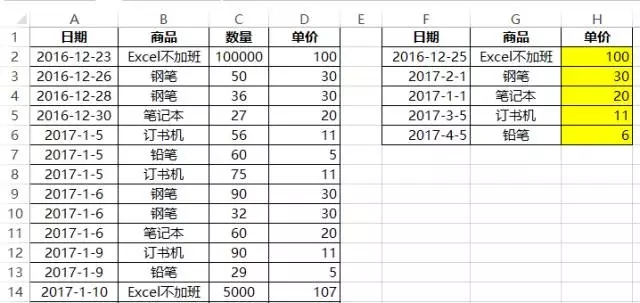
ж №жҚ®LOOKUPжҹҘжүҫеҲ°ж»Ўи¶іжңҖеҗҺжқЎд»¶зҡ„еҖјиҝҷдёӘзү№зӮ№пјҢеҶҚеўһеҠ дёҖдёӘжқЎд»¶пјҢе°ұеҸҜд»ҘжҹҘиҜўжҹҗдёҖдёӘж—Ҙжңҹзҡ„еҚ•д»·гҖӮжҜ”еҰӮ2016-12-25иҝҷдёҖеӨ©зҡ„ExcelдёҚеҠ зҸӯеҚ•д»·пјҢиӮҜе®ҡжҳҜжҹҘжүҫжңҖеҗҺе°ҸдәҺзӯүдәҺ2016-12-25зҡ„ж—ҘжңҹжүҖеҜ№еә”зҡ„ExcelдёҚеҠ зҸӯеҚ•д»·пјҢ2016-12-23е°ұжҳҜжңҖеҗҺдёҖдёӘпјҢд№ҹе°ұжҳҜ100гҖӮ
еңЁH2иҫ“е…Ҙе…¬ејҸпјҢеҸҢеҮ»еЎ«е……е…¬ејҸгҖӮ
=LOOKUP(1,0/(($A$2:$A$154<=F2)*($B$2:$B$154=G2)),$D$2:$D$154)
5.ж №жҚ®е§“еҗҚпјҢдҫқж¬ЎжҹҘжүҫеҜ№еә”зҡ„姓еҗҚгҖҒе…¬еҸёеҗҚз§°е’ҢиҒҢдёҡгҖӮ
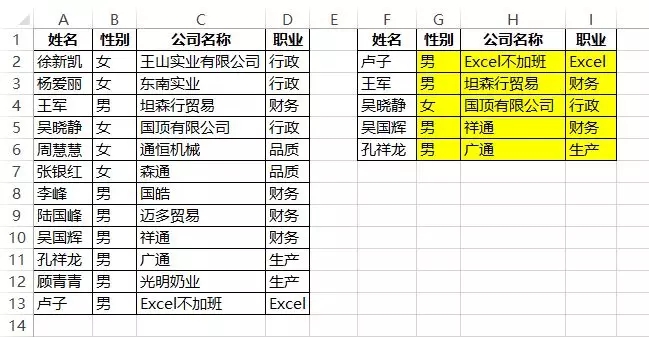
еңЁG2иҫ“е…Ҙе…¬ејҸпјҢдёӢжӢүе’ҢеҸіжӢүгҖӮ
=LOOKUP(1,0/($A$2:$A$13=$F2),B$2:B$13)
иҝҷдёӘе…¬ејҸзҡ„з»Ҹе…ёд№ӢеӨ„пјҢеңЁдәҺиҝ”еӣһеҢәеҹҹйҮҮз”Ёж··еҗҲеј•з”ЁпјҢеңЁеҗ‘еҸіжӢ–еҠЁе…¬ејҸзҡ„ж—¶еҖҷпјҢеҢәеҹҹдјҡдҫқж¬Ўж”№еҸҳпјҢд»ҺиҖҢе®һзҺ°жҹҘжүҫгҖӮ
д»ҘдёҠе°ұжҳҜexcel жҹҘжүҫжЎҲдҫӢзҡ„еҶ…е®№еҲҶдә«пјҢжңүйңҖиҰҒзҡ„жңӢеҸӢеҸҜд»ҘеҺ»иҜ•иҜ•пјҢеӨ§е®¶д№ҹеҸҜд»ҘеңЁе·ҘдҪңдёӯеӨҡеҺ»е°қиҜ•еӯҰд№ жӣҙеӨҡзҡ„дёңиҘҝпјҢexcelиҝҳжңүи®ёеӨҡйңҖиҰҒдәҶи§Јзҡ„пјҢеҫҲеӨҡеҠҹиғҪиғҪи®©жҲ‘们иҠӮзңҒеӨ§йҮҸзҡ„е·ҘдҪңж—¶й—ҙгҖӮжңҖеҗҺд№ҹеҲ«еҝҳдәҶпјҢиҫӣиҫӣиӢҰиӢҰеҒҡеҘҪзҡ„excelдёҖе®ҡиҰҒеҗҢжӯҘеҲ°еқҡжһңдә‘е“ҰпјҢиҝҷж ·дёҚжҖ•дёўеӨұд№ҹдёҚжҖ•йңҖиҰҒеҺҶеҸІзүҲжң¬пјҢиҝҳиғҪж–№дҫҝең°е°Ҷж–Ү件е…ұдә«з»ҷе…¶д»–дәәгҖӮеқҡжһңдә‘зҡ„дјҒдёҡзҪ‘зӣҳжҳҜйқһеёёеӨҡдәәдҪҝз”Ёзҡ„пјҢејӮж¬Ўе…ғпјҢ黑科жҠҖиҪҜ件пјҢ科жҠҖеӨ§е’–йғҪеңЁжһҒеҠӣжҺЁиҚҗпјҢд№ҹжҺЁиҚҗз»ҷеӨ§е®¶гҖӮ
 еҘҪз”Ёзҡ„зҪ‘зӣҳеқҡжһңдә‘
еҘҪз”Ёзҡ„зҪ‘зӣҳеқҡжһңдә‘


иҜ„и®әеүҚеҝ…йЎ»зҷ»еҪ•пјҒ
жіЁеҶҢ